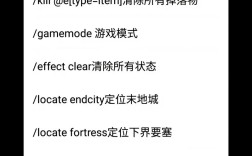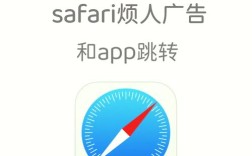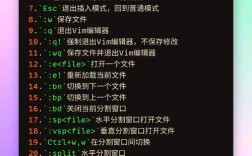,通常指的是修改网页在浏览器标签页、收藏夹、历史记录以及搜索引擎结果中显示的标题文本,这个标题主要由HTML文档头部的<title>决定,但有时也可能受到其他因素的影响,以下是详细的操作方法和注意事项:
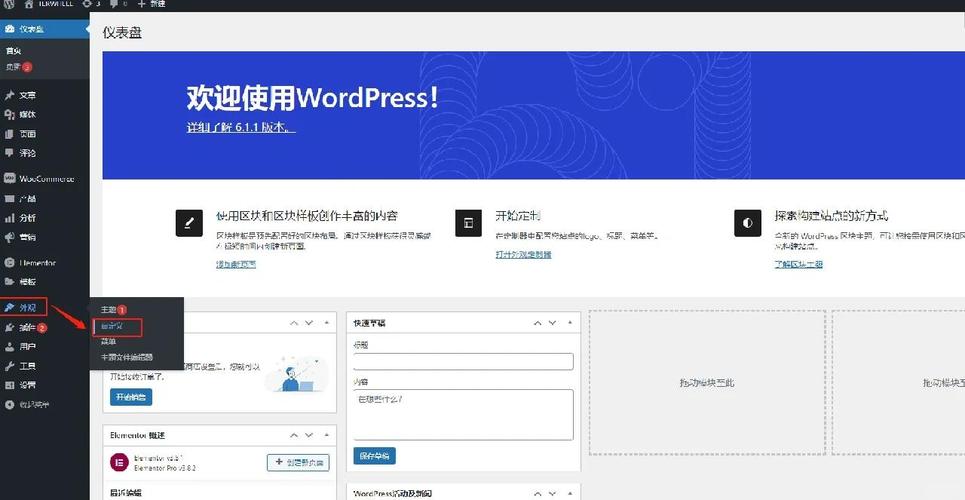
理解网页标题的重要性<title>标签中的内容)是网页的“名片”,它直接影响用户体验和SEO效果,用户通过标题识别网页内容,搜索引擎则依赖标题判断网页主题,准确、简洁且包含关键词的标题至关重要。
修改网页标题的基本方法
直接编辑HTML文件(适用于静态网页)
如果网页是静态的(如.html文件),可以通过以下步骤修改:
- 使用文本编辑器(如VS Code、Sublime Text)打开网页文件。
- 找到
<head>标签内的<title>标签,<head> <title>旧标题 - 网站名称</title> <meta charset="UTF-8"> ... </head> ````标签中的文本更改为新标题,保存文件后刷新网页即可生效。
通过CMS系统修改(适用于动态网页)管理系统(如WordPress、Drupal、Joomla)提供了可视化修改标题的功能:
- WordPress:登录后台,进入“外观”→“自定义”→“站点身份”,修改“站点标题”和“标语”(部分主题支持单页面标题独立设置)。
- 其他CMS:通常在“页面设置”或“SEO设置”中可找到标题编辑选项。
使用代码编辑器修改(适用于开发者)
对于动态网页(如PHP、ASP.NET),需修改模板文件或数据库:
- 模板文件:找到生成
<title>标签的模板文件(如WordPress的header.php),修改对应的PHP变量或字符串。 - 数据库存储在数据库中(如文章标题),可通过phpMyAdmin等工具直接编辑相关数据表。
常见场景及解决方案
场景1:标题显示异常(如重复、截断)
| 问题表现 | 可能原因 | 解决方法 |
|----------|----------|----------|重复显示“- 网站名称” | 主题或插件自动添加后缀 | 检查主题functions.php或插件设置,移除冗余代码 |过长被截断 | 浏览器标签页字符限制 | 控制标题长度在30-60字符内,优先展示核心关键词 |
场景2:多语言网站的标题修改
- 使用多语言插件(如WPML)时,需在每种语言的编辑界面单独设置标题。
- 确保不同语言版本的标题符合当地用户搜索习惯。
技术细节与注意事项格式规范**:
- 推荐格式:
核心关键词 - 网站名称(如“如何更改网页标题 - 教程网”)。 - 避免堆砌关键词,保持自然可读性。
-
SEO优化建议:
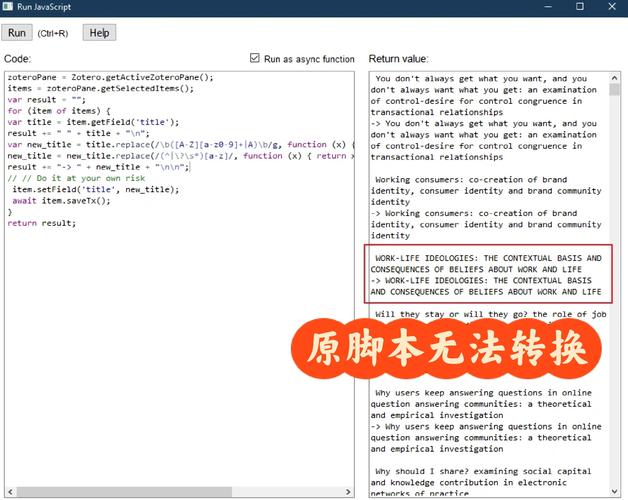 (图片来源网络,侵删)
(图片来源网络,侵删)- 每个页面标题应唯一,避免重复。
- 将重要关键词放在标题前60字符内(搜索引擎通常截断超长部分)。
-
生成:
- 对于电商、博客等网站,可通过代码动态生成标题,
<title><?php echo $post_title . ' - ' . get_bloginfo('name'); ?></title>
- 对于电商、博客等网站,可通过代码动态生成标题,
-
测试与验证:
- 修改后使用“浏览器开发者工具”(F12)检查
<title>标签是否正确。 - 通过Google Search Console提交更新,加速搜索引擎重新抓取。
- 修改后使用“浏览器开发者工具”(F12)检查
相关问答FAQs
Q1:为什么修改了HTML中的<title>标签,刷新页面后标题仍未改变?
A1:可能原因包括:
- 浏览器缓存未清理,尝试强制刷新(Ctrl+F5)或无痕模式访问。
- 网页由服务器动态生成,需修改后端代码或数据库而非静态HTML。
- 使用了缓存插件(如WordPress的W3 Total Cache),需清除缓存后生效。
Q2:能否通过CSS或JavaScript修改网页标题?
A2:CSS无法修改<title>,但JavaScript可通过document.title动态更改标题,
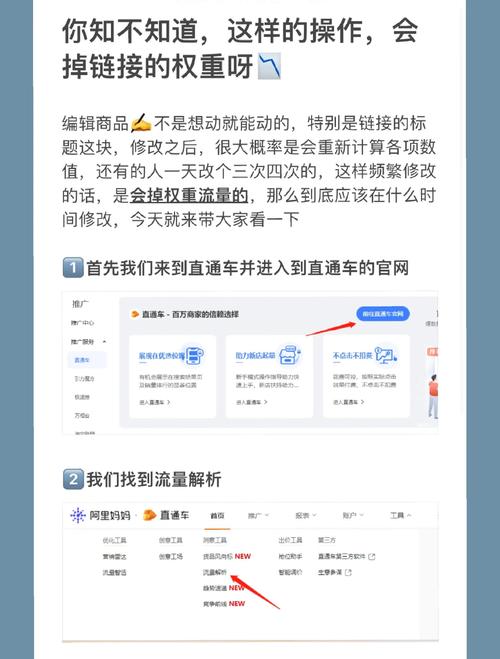
document.title = "新标题 - 网站名称";
注意:这种方法仅对前端生效,若需持久化修改,仍需配合后端更新HTML源码或数据库。